Cùng xem tắt chế độ không làm phiền trên samsung trên youtube.
Bạn muốn một không gian yên tĩnh để làm việc hay một giấc ngủ ngon sau ngày làm việc mệt mỏi? Chế độ Không làm phiền trên Android là một lựa chọn tốt cho bạn. Hãy theo dõi bài viết dưới đây để biết cách sử dụng chế độ Không làm phiền trên điện thoại Samsung cũng như trên các dòng điện thoại Android khác nhé.
Hướng dẫn được thực hiện trên điện thoại Samsung Galaxy A51 (Android 11). Bạn vẫn có thể thực hiện thao tác trên các dòng điện thoại Android khác, tuy vậy giao diện sẽ có đôi chút khác biệt.
Chế độ Không làm phiền là một chế độ gần giống chế độ Im lặng. Chế độ Không làm phiền có thể tắt âm thanh, thông báo, làm ngừng rung và chặn nhiễu thị giác từ điện thoại của bạn.
Bạn đang xem: tắt chế độ không làm phiền trên samsung
1. Cách bật, tắt chế độ Không làm phiền trên điện thoại Samsung
Chế độ Không làm phiền cho phép bạn giới hạn hoặc tắt hoàn toàn các thông báo và cảnh báo trên thiết bị của mình. Bạn có thể bật tắt chế độ theo 2 cách thủ công và tự động.
– Bật, tắt chế độ Không làm phiền theo cách thủ công
Khi bật, tắt chế độ thủ công, bạn cũng có thể thực hiện dễ dàng theo 2 cách. Hãy làm theo hướng dẫn sau:
+ Bật, tắt chế độ làm phiền trong bảng điều khiển nhanh
Bạn hãy thực hiện vuốt màn hình điện thoại từ trên xuống, bảng điều khiển nhanh sẽ xuất hiện. Hãy bấm vào biểu tượng Không làm phiền để kích hoạt chế độ.
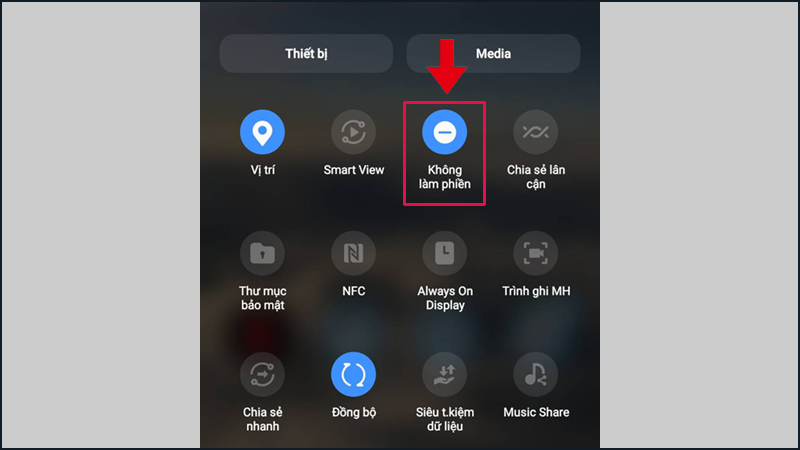
+ Bật, tắt chế độ làm phiền trong cài đặt
Bước 1: Vào Cài đặt trên điện thoại của bạn > Chọn Thông báo > Chọn Không làm phiền.
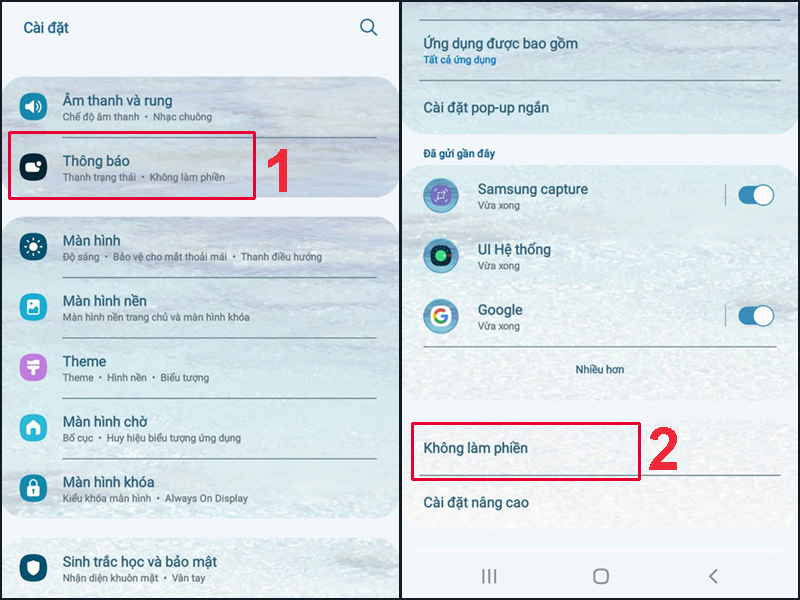
Bước 2: Gạt thanh Không làm phiền sang phải để bật chế độ.
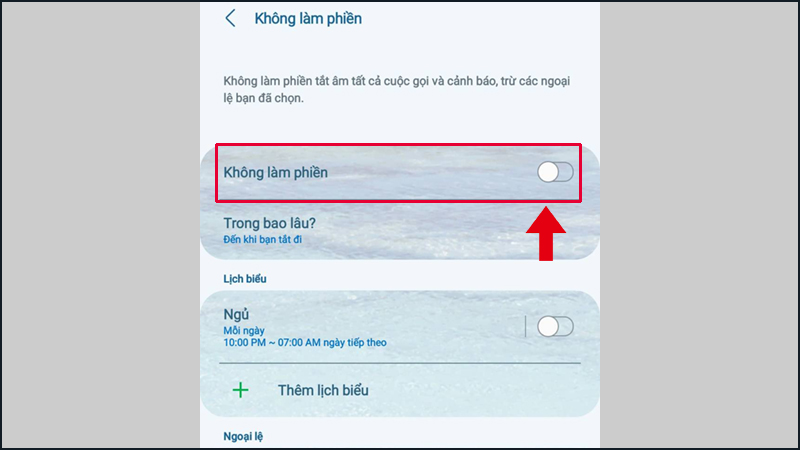
– Bật, tắt chế độ Không làm phiền tự động
Để có thể quản lý chế độ một cách tự động, bạn phải tiến hành đặt thời gian cho chế độ. Cách làm như sau:
Bước 1: Vào Cài đặt trên điện thoại của bạn > Chọn Thông báo > Chọn Không làm phiền.
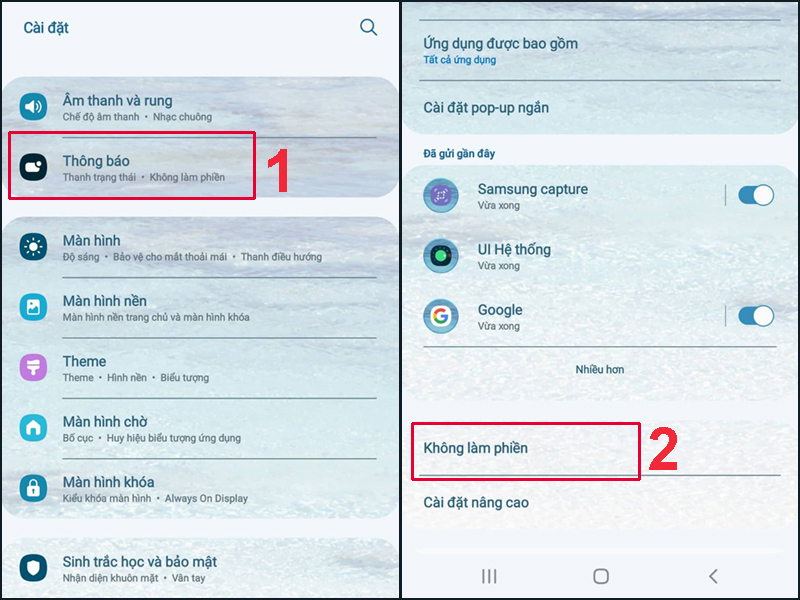
Bước 2: Gạt thanh Không làm phiền sang phải để bật chế độ.
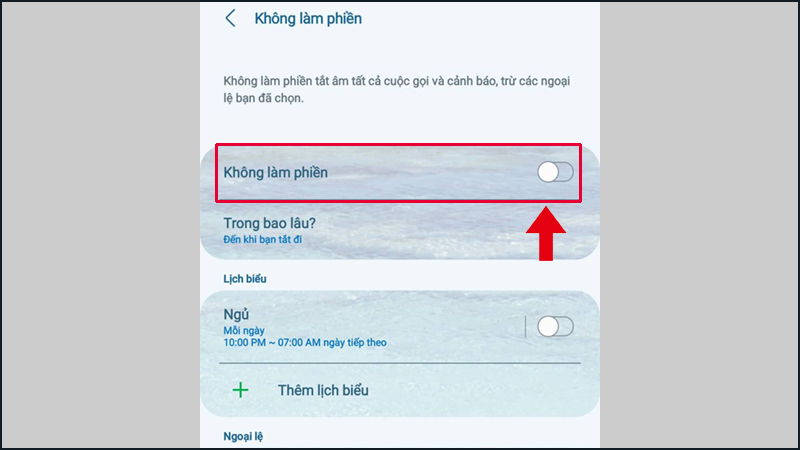
Bước 3: Chọn mục Ngủ > Bấm vào các số để chọn ngày trong tuần mà bạn muốn chế độ hoạt động. Sau đó, tiếp tục chọn Giờ bắt đầu và Giờ kết thúc để cài đặt thời điểm trong ngày bạn muốn bật chế độ.
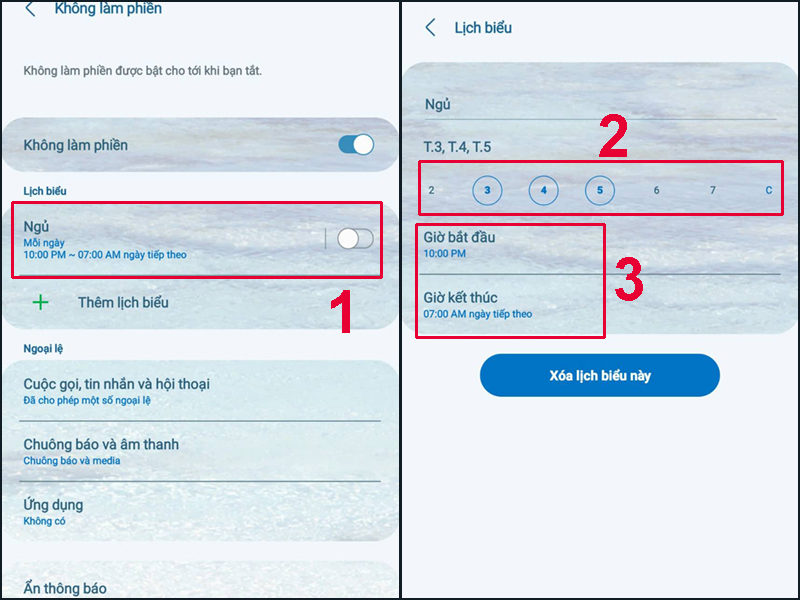
2. Cách điều chỉnh cài đặt chế độ Không làm phiền
Tham khảo: chữ ký đẹp tên ngân
Xem Thêm : GameChuan
Chế độ Không làm phiền có rất nhiều cài đặt tùy chỉnh để bạn có thể sử dụng các tính năng mà không lo bị nhỡ các cuộc gọi, tin nhắn hay những thông báo quan trọng trên điện thoại. Sau đây là các tùy chỉnh và hướng dẫn cài đặt chi tiết:
– Chuông báo và âm thanh
Để cài đặt chuông báo và âm thanh trong chế độ Không làm phiền, bạn hãy làm theo sau:
Bước 1: Vào Cài đặt trên điện thoại bạn > Chọn Thông báo > Chọn Không làm phiền.
Bước 2: Chọn mục Chuông báo và âm thanh.
Bước 3: Hãy gạt các thanh trạng thái sang phải để bật các tùy chỉnh bạn muốn, sang trái để tắt các tùy chỉnh. Khi bạn bật chế độ Không làm phiền, âm thanh và rung sẽ bị tắt, ngoại trừ các mục bạn cho phép bật.
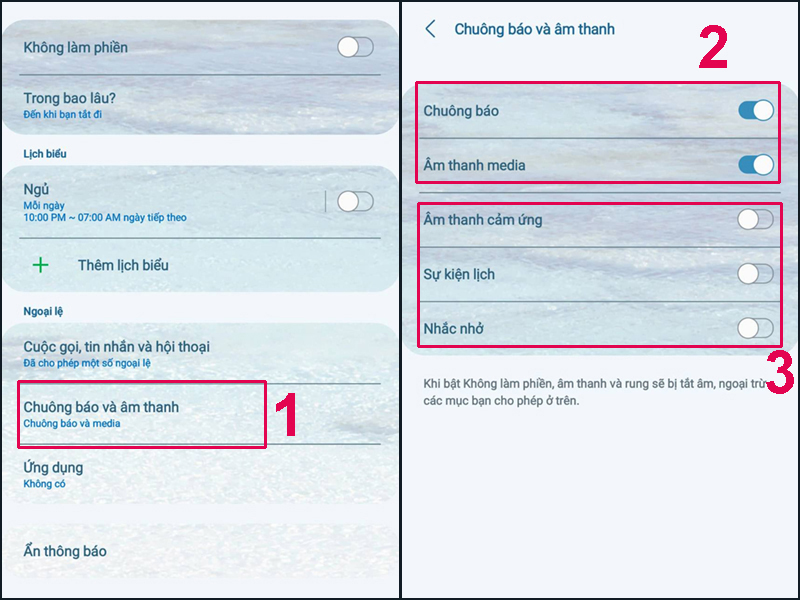
– Thông báo
Để có thể quản lý thông báo điện thoại khi chế độ Không làm phiền hoạt động, hãy làm theo cách sau:
Bước 1: Vào Cài đặt trên điện thoại bạn > Chọn Thông báo > Chọn Không làm phiền.
Bước 2: Chọn mục Ẩn thông báo.
Bước 3: Gạt thanh Ẩn tất cả sang phải để ẩn toàn bộ thông báo trong chế độ Không làm phiền nếu bạn muốn. Ngoài ra, bạn có thể cài đặt các tùy chỉnh khác bằng cách gạt thanh trạng thái sang phải để bật, sang trái để tắt.
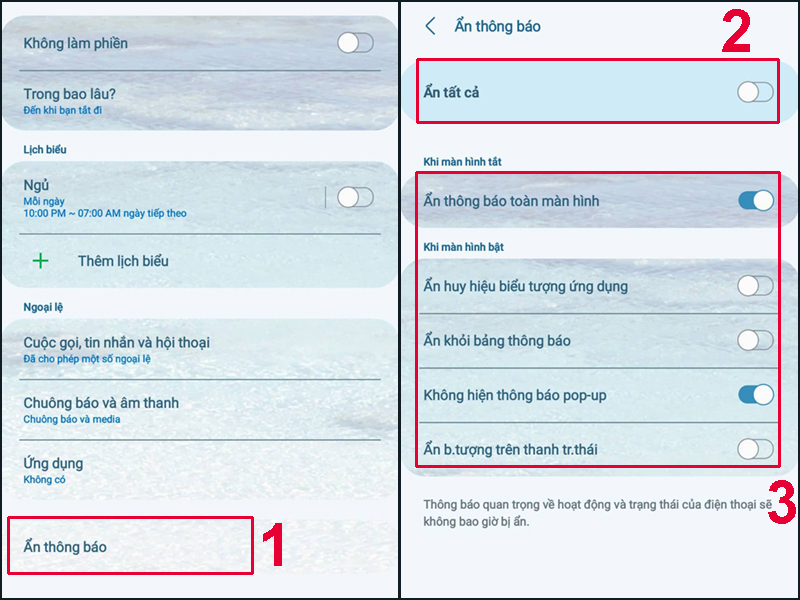
– Cuộc gọi, tin nhắn và hội thoại
Để có thể xem các cài đặt về cuộc gọi, tin nhắn và hội thoại, bạn hãy thực hiện như sau:
Bước 1: Vào Cài đặt trên điện thoại bạn > Chọn Thông báo > Chọn Không làm phiền.
Bước 2: Chọn Cuộc gọi, tin nhắn và hội thoại trong mục Ngoại lệ. Sau đó, hãy thực hiện cài đặt các tùy chọn theo hướng dẫn bên dưới.

+ Cuộc gọi
Để có thể nhận các cuộc gọi đến khi chế độ Không làm phiền hoạt động, bạn hãy làm theo sau:
Bước 1: Chọn mục Cuộc gọi.
Bước 2: Bạn có 3 tùy chỉnh nhận cuộc gọi đến: Tất cả, Chỉ các danh bạ và Chỉ danh bạ yêu thích. Hãy bấm vào tùy chỉnh bạn muốn để thiết lập cài đặt nhận cuộc gọi đến khi ở chế độ Không làm phiền.
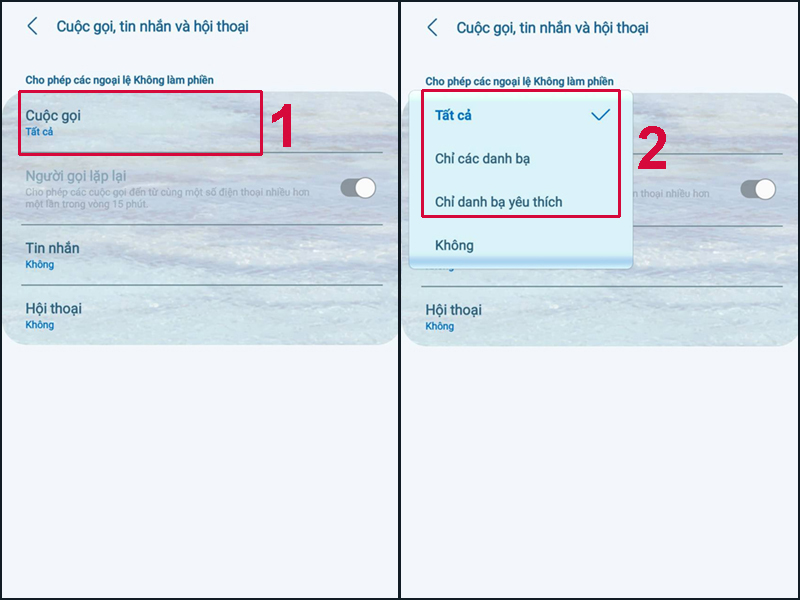
Xem thêm: 1 tấn bằng bao nhiêu kg, tạ, yến, gam? 1 tấn kg
Xem Thêm : Cách tính tỷ lệ phần trăm trong Excel – ví dụ công thức
+ Tin nhắn
Để có thể nhận được tin nhắn khi sử dụng chế độ Không làm phiền, bạn hãy làm theo các bước sau:
Bước 1: Sau khi chọn mục Cuộc gọi, tin nhắn và hội thoại > Chọn Tin nhắn.
Bước 2: Bạn sẽ có 3 tùy chọn nhận tin nhắn đến điện thoại: Tất cả, Chỉ các danh bạ và Chỉ danh bạ yêu thích. Bấm vào các tùy chọn để thiết lập cài đặt tin nhắn khi ở chế độ Không làm phiền.
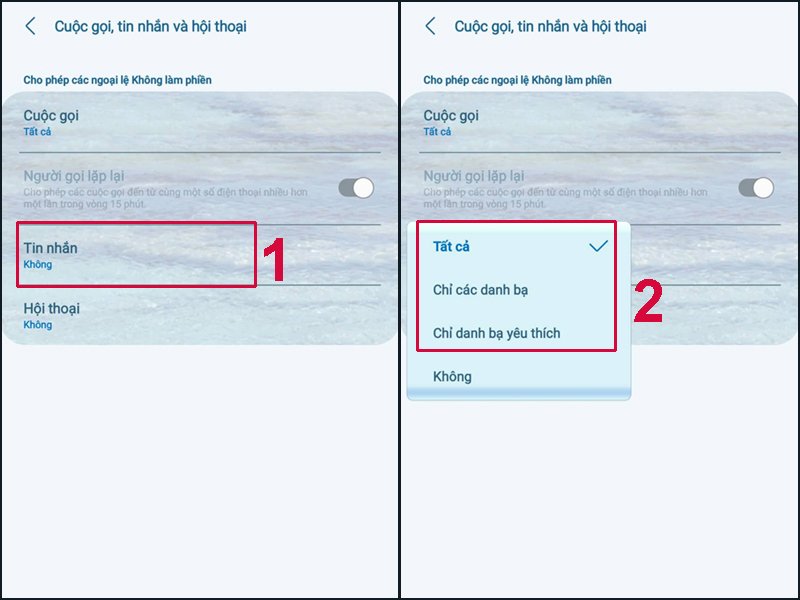
+ Hội thoại
Bạn hãy thực hiện theo trình tự sau để có thể sử dụng hội thoại trong chế độ Không làm phiền:
Bước 1: Chọn mục Hội thoại trong Cuộc gọi, tin nhắn và hội thoại.
Bước 2: Bạn sẽ có 2 tùy chọn cho các cuộc hội thoại: Tất cả và Hội thoại ưu tiên. Hãy bấm vào tùy chọn để thiết lập cài đặt hội thoại khi sử dụng chế độ Không làm phiền.
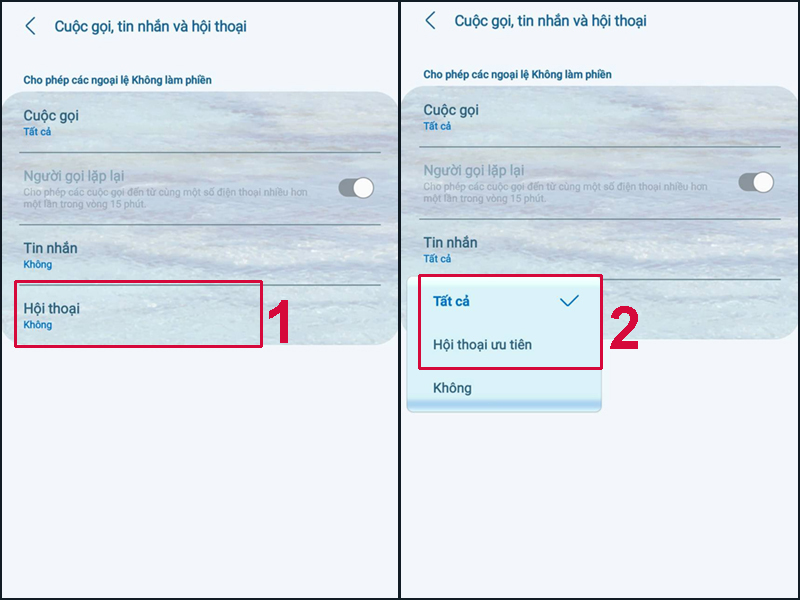
– Thời lượng
Để có thể quản lý thời gian bật chế độ Không làm phiền một cách dễ dàng, bạn hãy làm theo hướng dẫn sau:
Bước 1: Vào Cài đặt trên điện thoại bạn > Chọn Thông báo > Chọn Không làm phiền.
Bước 2: Chọn mục Trong bao lâu?.
Bước 3: Bạn sẽ có 3 tùy chọn thiết lập thời gian hoạt động của chế độ: Đến khi bạn tắt đi, 1 giờ và Luôn hỏi. Bấm vào để cài đặt thời gian hoạt động của chế độ Không làm phiền. Nếu bạn muốn tăng hoặc giảm thời gian, sử dụng dấu cộng để tăng và dấu trừ để giảm thời gian chế độ được bật.
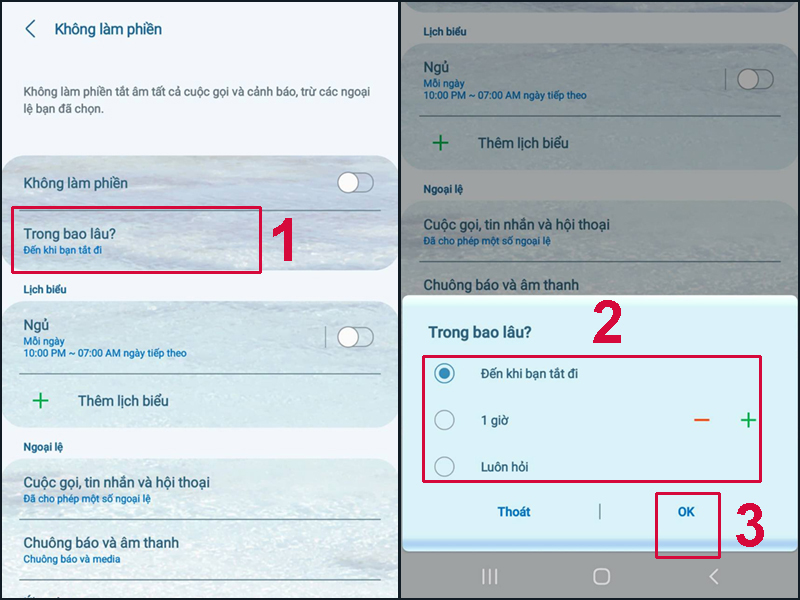
Bước 4: Nhấn OK để kết thúc cài đặt.
Một số mẫu điện thoại Android đang có giá ưu đãi tại Thế Giới Di Động:
- Trả góp 0%
Có
Không
Cám ơn bạn đã phản hồi
Xin lỗi bài viết chưa đáp ứng nhu cầu của bạn. Vấn đề bạn gặp phải là gì?
Đang làm gặp lỗi, không có trong hướng dẫn Đã làm nhưng không thành công Bài viết không đúng nhu cầu Bài viết đã cũ, thiếu thông tin GỬI
Có thể bạn quan tâm: de thi tieng anh lop 3 hoc ki 1 nam 2015
Nguồn: https://dongnaiart.edu.vn
Danh mục: Tin tức
Lời kết: Trên đây là bài viết tắt chế độ không làm phiền trên samsung. Hy vọng với bài viết này bạn có thể giúp ích cho bạn trong cuộc sống, hãy cùng đọc và theo dõi những bài viết hay của chúng tôi hàng ngày trên website: Dongnaiart.edu.vn

 Có
Có  Không
Không 



